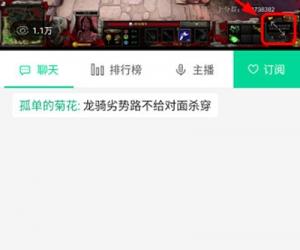win7怎么显示u盘隐藏文件夹图标 如何让win7电脑U盘中的隐藏文件显示出来
发布时间:2017-05-03 13:35:36作者:知识屋
win7怎么显示u盘隐藏文件夹图标 如何让win7电脑U盘中的隐藏文件显示出来。我们在使用电脑的时候,总是会遇到很多的电脑难题。当我们在遇到了需要显示隐藏在U盘中的文件夹的时候,我们应该怎么操作呢?一起来看看吧。
第一种方法:首先随意的找到电脑中的一个文件夹,也可以不用是U盘中的文件夹,之后双击打开,在打开界面上方的窗口中依次点击工具-文件夹选项。
在打开的文件夹选项窗口中,将界面切换到查看这一栏,然后找到下方的高级设置,接下来,咱们便可以在高级窗口中找到“不显示隐藏的文件、文件夹和驱动器“这个选项,咱们将这个选项更改为“显示隐藏的文件、文件夹和驱动器”,最后点击下方的确定按钮退出窗口即可。
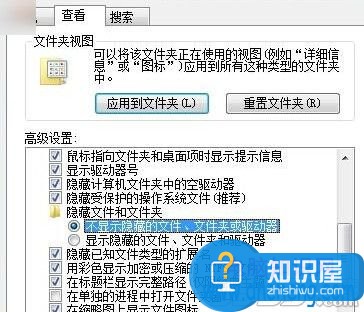
第二种方法:如果上述方式还是无法将U盘中的隐藏文件显示出来的话,大家可以同时按下键盘上的win+r打开运行窗口,然后在其中输入regedit并单击回车,这样就可以打开注册表编辑器窗口了,咱们在窗口左侧的菜单中依次点击展开HKEY_LOCAL_MACHINE software Microsoft windows currentversion explorer advanced folderhidden,然后在右侧窗口中找到nohidden选项,双击打开该项,在数值数据修改为2,并点击确定保存即可。
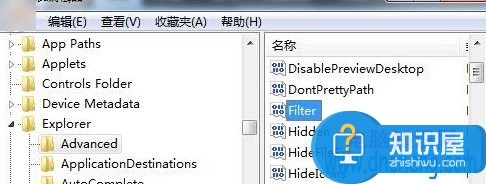
对于我们在遇到了这样的难题的时候,我们就可以利用到上面给你们介绍的解决方法进行处理,希望能够对你们有所帮助。
知识阅读
软件推荐
更多 >-
1
 一寸照片的尺寸是多少像素?一寸照片规格排版教程
一寸照片的尺寸是多少像素?一寸照片规格排版教程2016-05-30
-
2
新浪秒拍视频怎么下载?秒拍视频下载的方法教程
-
3
监控怎么安装?网络监控摄像头安装图文教程
-
4
电脑待机时间怎么设置 电脑没多久就进入待机状态
-
5
农行网银K宝密码忘了怎么办?农行网银K宝密码忘了的解决方法
-
6
手机淘宝怎么修改评价 手机淘宝修改评价方法
-
7
支付宝钱包、微信和手机QQ红包怎么用?为手机充话费、淘宝购物、买电影票
-
8
不认识的字怎么查,教你怎样查不认识的字
-
9
如何用QQ音乐下载歌到内存卡里面
-
10
2015年度哪款浏览器好用? 2015年上半年浏览器评测排行榜!